
Այսօր կրիչները դառնում են պատմվածքի մի մասը, եւ բոլոր տեղեկությունները գրված են այսպես կոչված սկավառակի պատկերների վրա: Սա նշանակում է, որ մենք բառացիորեն խաբում ենք համակարգչին. Նա կարծում է, որ CD կամ DVD DWD- ն տեղադրվում է դրա մեջ, եւ, ըստ էության, դա պարզապես տեղադրված պատկեր է: Եվ այն ծրագրերից մեկը, որը թույլ է տալիս կատարել նման մանիպուլյացիաներ, ալկոհոլը 120% է:
Ինչպես գիտեք, ալկոհոլը 120% -ը հիանալի բազմաֆունկցիոնալ գործիք է սկավառակների եւ դրանց պատկերների հետ աշխատելու համար: Այսպիսով, օգտագործելով այս ծրագիրը, կարող եք ստեղծել սկավառակի պատկեր, գրել այն, պատճենեք սկավառակը, ջնջեք, փոխարկեք եւ կատարեք այս հարցի հետ կապված մի շարք այլ առաջադրանքներ: Եվ այս ամենը կատարվում է շատ պարզ եւ արագ:
Աշխատանքի սկիզբը
Ալկոհոլի ծրագրի շահագործումը սկսելու համար 120% -ը պետք է ներբեռնվի եւ տեղադրվի: Դժբախտաբար, այս ծրագրի հետ մեկտեղ կստեղծվեն մի քանի բոլորովին ավելորդ լրացուցիչ ծրագրեր: Դա հնարավոր չի լինի խուսափել դրանից, քանի որ պաշտոնական կայքից մենք ներբեռնում ենք ոչ ալկոհոլ 120%, բայց միայն դրա բեռնիչը: Հիմնական ծրագրի հետ միասին ներլցումներ եւ լրացուցիչ: Հետեւաբար, ավելի լավ է անհապաղ ջնջել բոլոր այն ծրագրերը, որոնք տեղադրվելու են ալկոհոլով 120%: Այժմ մենք ուղղակիորեն դիմում ենք, թե ինչպես օգտագործել 120% ալկոհոլ:Պատկեր ստեղծելը
Ալկոհոլի մեջ սկավառակի պատկեր ստեղծելու համար 120%, դուք պետք է տեղադրեք CD կամ DVD սկավառակ, այնուհետեւ հետեւեք այս քայլերին.
- Բացեք ալկոհոլ 120% եւ ընտրեք «Ստեղծել պատկերներ» ձախ ցանկում:

- «DVD / CD-Drive» տառի մոտ ընտրեք սկավառակը, որից կստեղծվի պատկերը:

Կարեւոր է ճիշտ ընտրել այն մեկը, որը վերաբերում է սկավառակին, քանի որ վիրտուալ կրիչները կարող են ցուցադրվել ցուցակում: Դա անելու համար գնացեք «համակարգիչ» («Այս համակարգիչը», «Իմ համակարգիչը») եւ տեսեք, թե նամակը նշվում է սկավառակում: Օրինակ, ներքեւում գտնվող նկարում, այս նամակը F.

- Կարող եք նաեւ կարգավորել այլ պարամետրեր, ինչպիսիք են կարդալու արագությունը: Եվ եթե կտտացնում եք «Կարդացեք պարամետրերը» ներդիրին, կարող եք նշել պատկերի անվանումը, այն թղթապանակը, որտեղ այն կփրկվի, ձեւաչափը նշելու է սխալների եւ այլ պարամետրերի փոխանցում:

- Սեղմեք «Սկսել» կոճակը պատուհանի ներքեւի մասում:
Դրանից հետո մնում է պարզապես դիտել պատկեր ստեղծելու գործընթացը եւ սպասել դրա ավարտին:

Գրառում պատկեր
Գրելու սկավառակի պատրաստի պատկերին, օգտագործելով, դուք պետք է տեղադրեք դատարկ CD կամ DVD սկավառակ սկավառակի մեջ եւ կատարեք հետեւյալ գործողությունները.
- Ձախ կողմում գտնվող ընտրացանկում 120% ալկոհոլում ընտրեք «Գրառման գրելու» հրամանը:

- «Նշեք ֆայլի պատկերը ...» մակագրության ներքո դուք պետք է սեղմեք «ակնարկ» կոճակը, որից հետո կբացվի ֆայլերի ընտրության ստանդարտ երկխոսությունը, որում անհրաժեշտ կլինի նշել պատկերի գտնվելու վայրը:
Հուշում. Ստանդարտ գտնվելու վայրը «Իմ փաստաթղթերն են \ ալկոհոլ 120%» թղթապանակը: Եթե ձայնագրման ժամանակ չեք փոխել այս պարամետրը, այնտեղ փնտրեք ստեղծված պատկերներ:
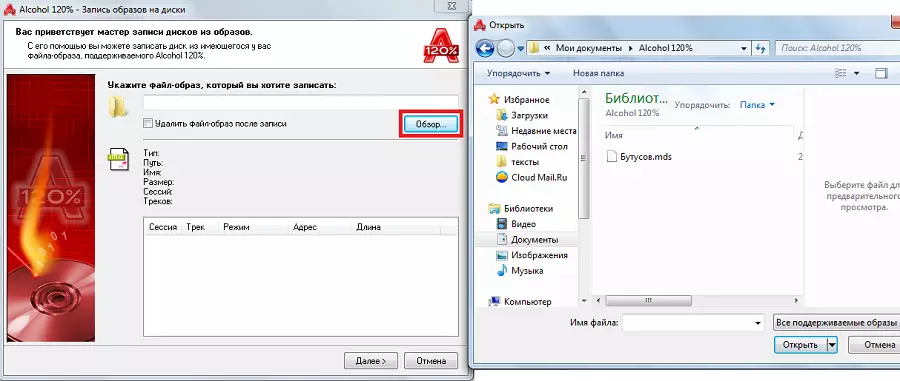
- Պատկերը ընտրելուց հետո անհրաժեշտ է կտտացնել «Հաջորդ» կոճակը ծրագրի պատուհանի ներքեւում:
- Այժմ դուք պետք է նշեք տարբեր պարամետրեր, ներառյալ արագությունը, ձայնագրման եղանակը, պատճենների քանակը, սխալի պաշտպանությունը եւ այլն: Բոլոր պարամետրերը նշվում են, մնում է սեղմել «Սկսել» կոճակը պատուհանի ալկոհոլի ներքեւի մասում 120%:
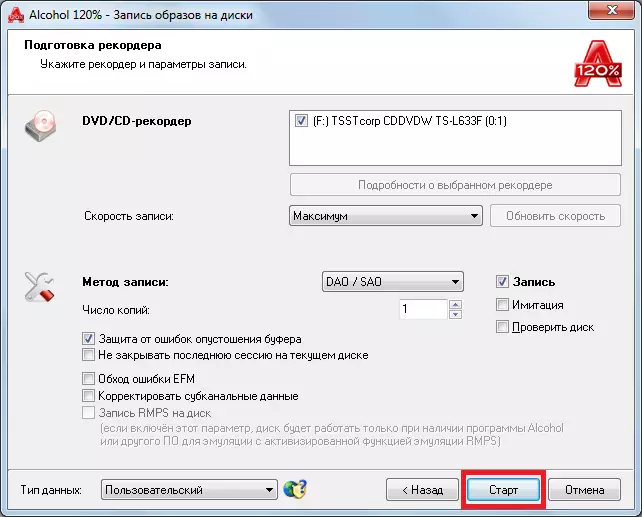
Դրանից հետո այն կմնա ձայնագրման ավարտին եւ սկավառակը դուրս մղի սկավառակից:
Պատճենահանման սկավառակներ
Ալկոհոլի 120% մեկ այլ շատ օգտակար գործառույթներ սկավառակներ պատճենելու ունակությունն է: Դա տեղի է ունենում այսպիսին. Նախ ստեղծվում է սկավառակի պատկերը, այնուհետեւ այն գրված է դատարկի վրա: Փաստորեն, սա մեկում նկարագրված երկու գործառնությունների համադրություն է: Այս առաջադրանքը կատարելու համար դուք պետք է կատարեք հետեւյալը.
- Ալկոհոլի ալկոհոլի պատուհանում ձախ կողմում գտնվող ցանկի 120% -ը ընտրեք «պատճենող սկավառակ»:

- «DVD / CD-DRIVE» գրացուցակի մոտ `ընտրելու սկավառակը, որը պատճենվելու է: Նույն պատուհանում կարող եք ընտրել այլ պարամետրեր `պատկեր ստեղծելու համար, ինչպիսիք են նրա անունը, արագությունը, սխալը բաց թողնելու եւ այլ: Բոլոր պարամետրերը նշվում են, դուք պետք է սեղմեք «Հաջորդ» կոճակը:

- Հաջորդ պատուհանում ձեզ հարկավոր է ընտրել ձայնագրման պարամետրերը: Ահա արձանագրված սկավառակը վնասի ստուգման, բուֆերային արտանետումների դեմ պաշտպանվելու գործառույթները, EFM սխալը շրջանցում եւ շատ ավելին: Նաեւ այս պատուհանում կարող եք ձայնագրվելուց հետո տեղադրել պատկերի ջնջման կետի դիմաց: Բոլոր պարամետրերը ընտրելուց հետո կտտացրեք «Սկսել» կոճակը պատուհանի ներքեւի մասում եւ սպասեք ձայնագրման ավարտին:

Նկարներ
Եթե մոռացել եք, թե որտեղ է գտնվում ցանկալի պատկերը, ալկոհոլում 120% -ը օգտակար է որոնման գործառույթ: Այն օգտագործելու համար դուք պետք է սեղմեք «Որոնման որոնում» կետը ձախ ցանկում:

Դրանից հետո դուք պետք է կատարեք մի շարք պարզ գործողություններ.
- Սեղմեք Թղթապանակների ընտրության վահանակը որոնելու համար: Այնտեղ օգտագործողը կտեսնի ստանդարտ պատուհանը, որում անհրաժեշտ կլինի պարզապես սեղմել ընտրված թղթապանակը:
- Կտտացրեք որոնման ֆայլերի տեսակների ընտրության վահանակին: Այնտեղ ձեզ հարկավոր է պարզապես տրտնջալները դնել այն տեսակի դեմ, որոնք դուք պետք է գտնեք:
- Էջի ներքեւի մասում սեղմեք «Որոնում» կոճակը:
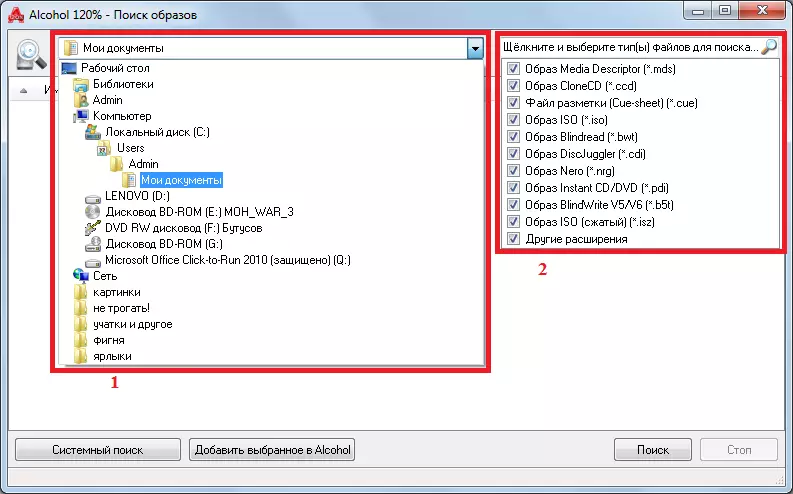
Դրանից հետո օգտագործողը կտեսնի բոլոր այն պատկերները, որոնք կարողացան գտնել:
Տեղեկատվություն պարզեք սկավառակի եւ սկավառակի մասին
Ալկոհոլի օգտագործողներին 120% -ը կարող է հեշտությամբ պարզել գրառման արագությունը, կարդալ արագությունը, բուֆերային ծավալը եւ սկավառակային այլ պարամետրերը, ինչպես նաեւ բովանդակությունը եւ այլ սկավառակի տեղեկատվությունը, որոնք ներկայումս գտնվում են ներկայումս: Դրա համար հիմնական ծրագրի պատուհանում կա «CD / DVD Manager» կոճակ:

Դիսպետչերների պատուհանը բացվելուց հետո ձեզ հարկավոր է ընտրել այն սկավառակ, որը մենք ցանկանում ենք սովորել բոլոր տեղեկությունները: Դա անելու համար ընտրության պարզ կոճակ կա: Դրանից հետո դուք կարող եք անցնել ներդիրների միջեւ եւ այդպիսով ճանաչել բոլոր անհրաժեշտ տեղեկատվությունը:
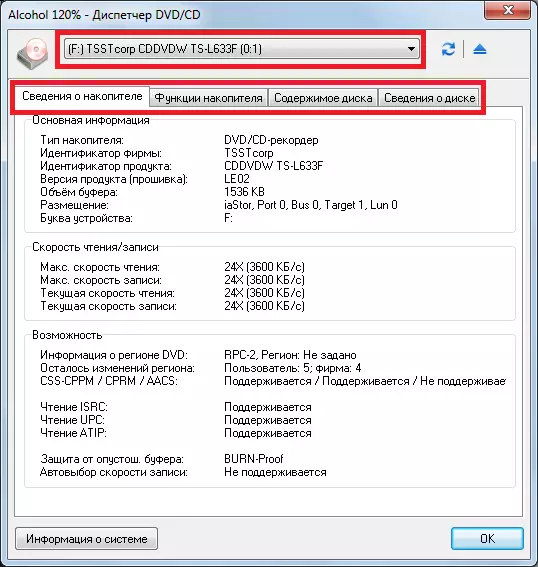
Հիմնական պարամետրերը, որոնք կարելի է գտնել այս եղանակով, հետեւյալն են.
- Պահպանման տեսակը;
- Ընկերության արտադրող;
- որոնվածի տարբերակը;
- սարքի նամակ;
- Ընթերցանության եւ գրելու առավելագույն արագություն.
- Ընթերցանության եւ գրելու ընթացիկ արագությունը.
- Աջակցված ընթերցման մեթոդներ (ISRC, UPC, Atip);
- CD, DVD, HDDVD եւ BD («Մեդիա գործառույթներ» ներդիրի կարդալու եւ գրելու ունակությունը.
- Սկավառակի տեսակը, որը համակարգում է եւ դրա վրա անվճար տարածքի քանակը:
Ջնջող սկավառակ
Սկավառակը ջնջելու համար `օգտագործելով 120% ալկոհոլ, դուք պետք է սկավառակ տեղադրեք սկավառակի մեջ, որը կարող եք ջնջել (RW) եւ կատարել հետեւյալը.
- Ծրագրի հիմնական պատուհանում ընտրեք «Disk Erase» կետը:

- Ընտրեք այդ սկավառակ, սկավառակ, որում մաքրվելու է: Դա արվում է շատ պարզ. Դուք պարզապես անհրաժեշտ է ցուցադրել ցանկալի սկավառակի դիմաց դաշտում «DVD / CD ձայնագրիչ» մակագրության ներքո: Նույն պատուհանում կարող եք ընտրել ջնջման ռեժիմը (արագ կամ ամբողջական), ջնջման փոխարժեքը եւ այլ պարամետրերը:

- Սեղմեք «Erase» կոճակը պատուհանի ներքեւի մասում եւ սպասեք ջնջման ավարտին:
Պատկերի ստեղծում ֆայլերից
Ալկոհոլ 120% -ը նաեւ հնարավորություն է տալիս պատկերներ ստեղծել ոչ թե ավարտված սկավառակներից, այլ պարզապես համակարգչում գտնվող ֆայլերի շարքից: Դա անելու համար կա այսպես կոչված Xtra-Master: Դրանք օգտագործելու համար դուք պետք է սեղմեք «Վարպետության պատկերներ» կոճակը հիմնական ծրագրի պատուհանում:

Ողջույնի պատուհանում հարկավոր է սեղմել «Հաջորդ» կոճակը, որից հետո օգտագործողը ուղղակիորեն կմտնի պատկերի ձեւավորման պատուհանը: Այստեղ դուք կարող եք ընտրել սկավառակի անվանումը «Tom Tag» մակագրության մոտ: Այս պատուհանում ամենակարեւորը այն տարածքն է, որով ցուցադրվելու են ֆայլերը: Այս տեղում է, որ դուք պարզապես պետք է անհրաժեշտ ֆայլերը փոխանցեք մկնիկի կուրսորը ցանկացած թղթապանակից: Քանի որ սկավառակը լրացնում է լրացման ցուցիչը, որը գտնվում է այս պատուհանի ներքեւում, կավելանա:

Բոլոր անհրաժեշտ ֆայլերը այս տարածության մեջ են, պատուհանի ներքեւի մասում պետք է սեղմել «Հաջորդ» կոճակը: Հաջորդ պատուհանում նշեք, թե որտեղ է գտնվում պատկերի ֆայլը (դա արվում է վահանակում «Պատկերը տեղադրում» մակագրությամբ) եւ դրա ձեւաչափով): Նաեւ այստեղ կարող եք փոխել պատկերի անունը եւ տեսնել այն կոշտ սկավառակի մասին տեղեկատվությունը, որոնց վրա այն կփրկվի, որքան է ազատ եւ զբաղված: Բոլոր պարամետրերը ընտրելուց հետո սեղմեք «Սկսել» կոճակը ծրագրի պատուհանի ներքեւի մասում:
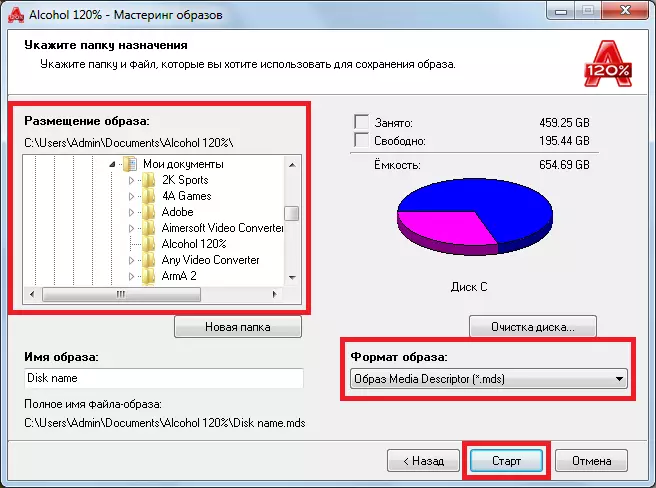
Տես նաեւ. Սկավառակի պատկեր ստեղծելու այլ ծրագրեր
Այսպիսով, մենք ապամոնտաժեցինք, թե ինչպես օգտագործել 120% ալկոհոլ: Հիմնական ծրագրում կարող եք գտնել նաեւ աուդիո փոխարկիչ, բայց երբ կտտացնում եք դրան, օգտագործողը ստիպված կլինի առանձին ներբեռնել այս ծրագիրը: Այսպիսով, սա ավելի շատ գովազդ է, քան ալկոհոլի իրական գործառույթը 120%: Նաեւ այս ծրագրում կազմաձեւման համար կան բազմաթիվ հնարավորություններ: Համապատասխան կոճակները կարելի է գտնել նաեւ ծրագրի հիմնական պատուհանում: 120% ալկոհոլի օգտագործումը շատ պարզ է, բայց սովորեք օգտագործել այս ծրագիրը, որպեսզի բոլորի համար անհրաժեշտ լինի:
